Kuinka saada iPhone ilmoittamaan akun varaustaso aina, kun aloitat tai lopetat lataamisen
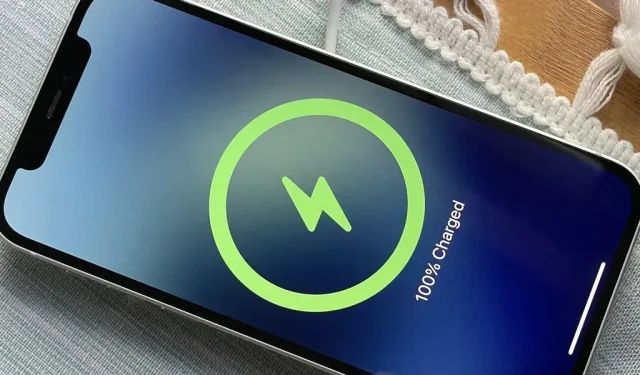
Vaikka iPhonesi tarkan akun jäljellä olevan käyttöiän selvittämiseen on monia tapoja, voit poistaa sen kaiken työn pyytämällä iPhonea kertomaan sinulle nykyisen prosenttiosuuden joka kerta, kun aloitat tai lopetat latauksen. Tämä temppu toimii parhaiten, käytätkö langallisia tai langattomia latureita.
Useimmiten näet iPhonesi akun tason ponnahtavan näytölle aina, kun aloitat tai lopetat latauksen, mutta se tulee ja menee ennen kuin huomaatkaan. Mukautetun automaation avulla voit saada äänivahvistuksen iPhonesi nykyisestä akun varaustasosta, joten sinun ei koskaan tarvitse huolehtia sen manuaalisesta löytämisestä.
Aloita seuraamalla alla olevia ohjeita. Jos haluat mieluummin määrittää automaattiset lataustoiminnot kuin latautua muulla tavalla, tässä on muutamia muita asioita, joita voit tehdä iPhonellasi:
- Toista ääni tai kappale, kun se on kytketty tai irrotettu
- Ilmoita, kun akku on 100 % täynnä
- Sano mitä haluat, kun kytket laturin
- Varoittaa aina, kun akussa on vain 5 % jäljellä
Rakennuksen pikakuvakeautomaatio
Avaa ensin Pikakuvakkeet-sovellus. Voit asentaa sen uudelleen App Storesta, jos poistit sen. Käytän tässä oppaassa iOS 16:ta, mutta se toimii myös iOS 14:ssä ja 15:ssä. Ja jos mietit, se toimii myös iPad-malleissa, joissa on iPadOS 14-16 – prosessi on sama.
Vaihe 1: Valitse triggerit
Napauta Automaatio-välilehdellä plusmerkkiä (+), valitse Create Personal Automation ja valitse Laturi-laukaisin. Valitse sitten Yhdistetty ja katkaistu, jos haluat Sirin ilmoittavan akun tason, kun aloitat iPhonen lataamisen ja lopetat sen. Voit tehdä molemmat, jos se sopii sinulle paremmin.
Napsauta ”Seuraava” aloittaaksesi todellisen automatisoitavan työnkulun luomisen.
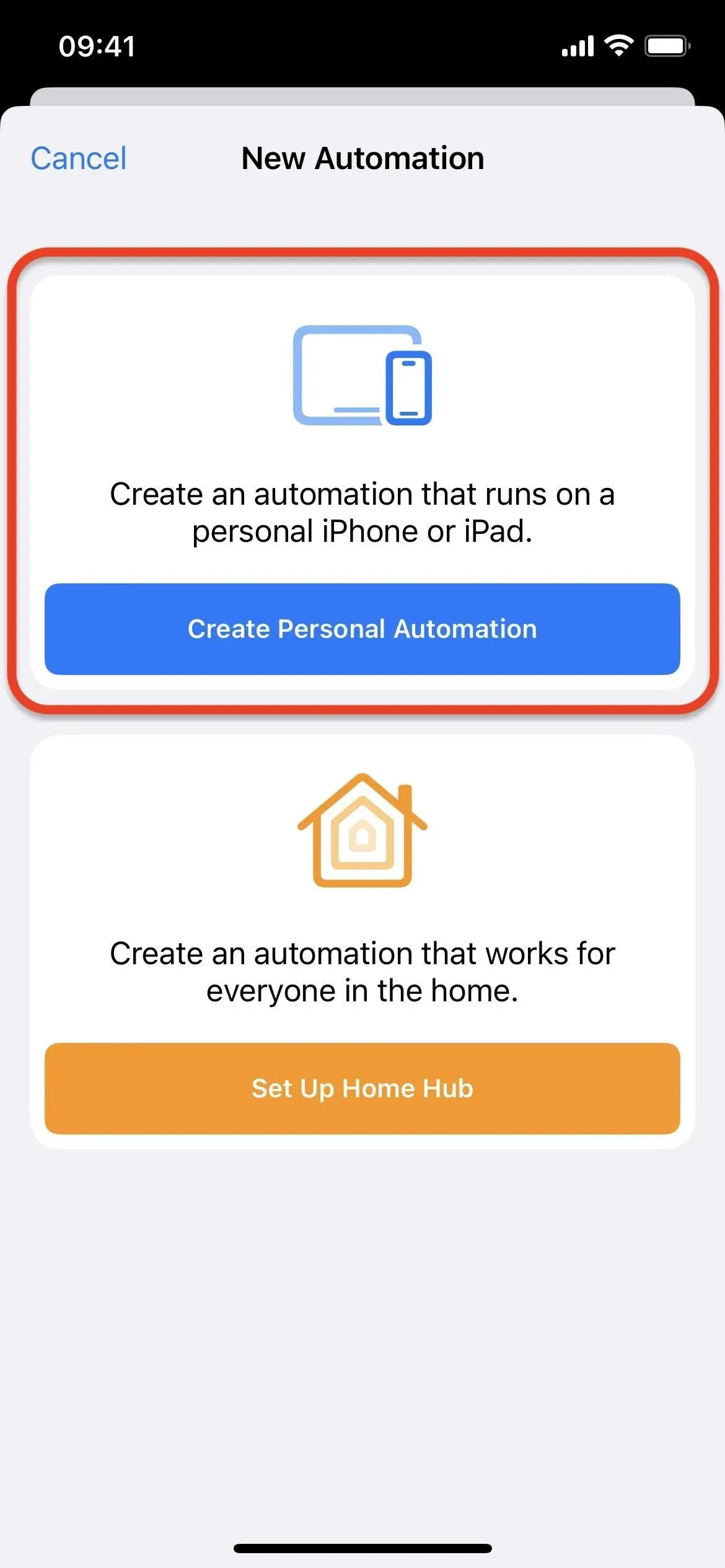
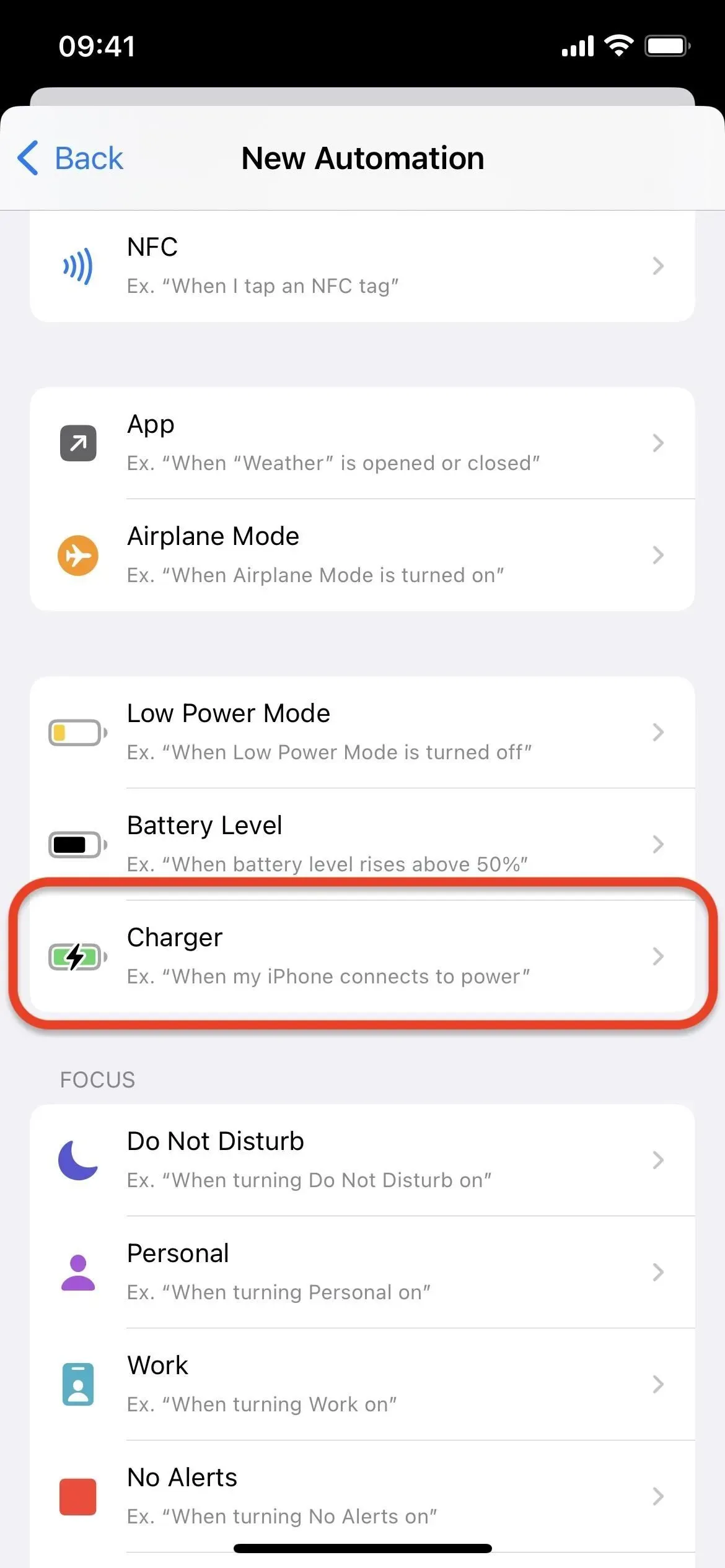
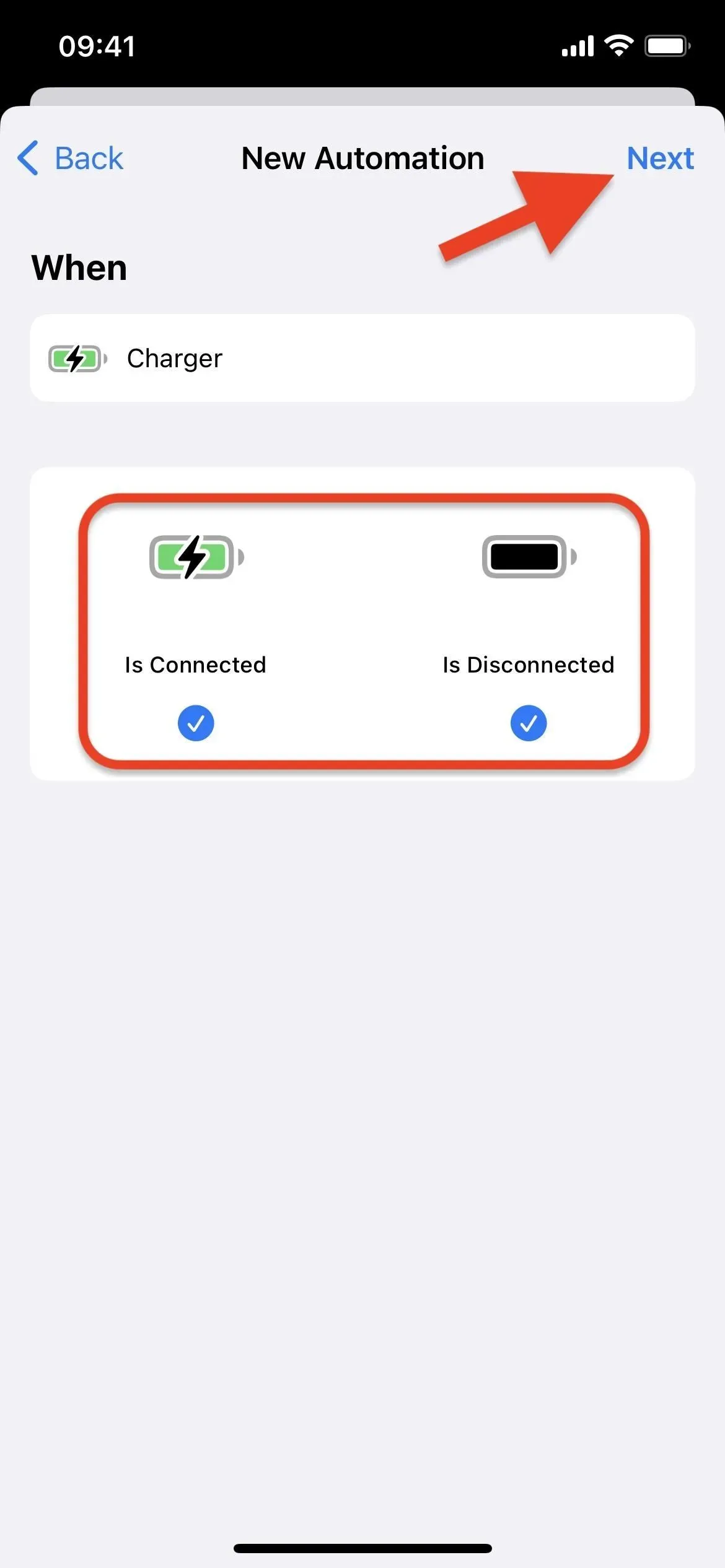
Vaihe 2: Lisää Get Battery Level -toiminto
Automaatiotyönkulkua varten napsauta ”Lisää toiminto” tai alareunan hakupalkkia ja etsi ja valitse ”Get Battery Status” tai ”Get Battery Level”.
Näet ”Get Battery Status” iOS 16.2:ssa ja uudemmissa versioissa ja ”Get Battery Level” iOS 16.1.2:ssa ja aiemmissa versioissa. Nämä ovat samat vaiheet, vain iOS 16.2:n uudemmassa versiossa voit vaihtaa ”Akun taso” -asetukseksi ”Lataus” tai ”Yhdistetty laturiin”, mitä meidän ei tarvitse tehdä.
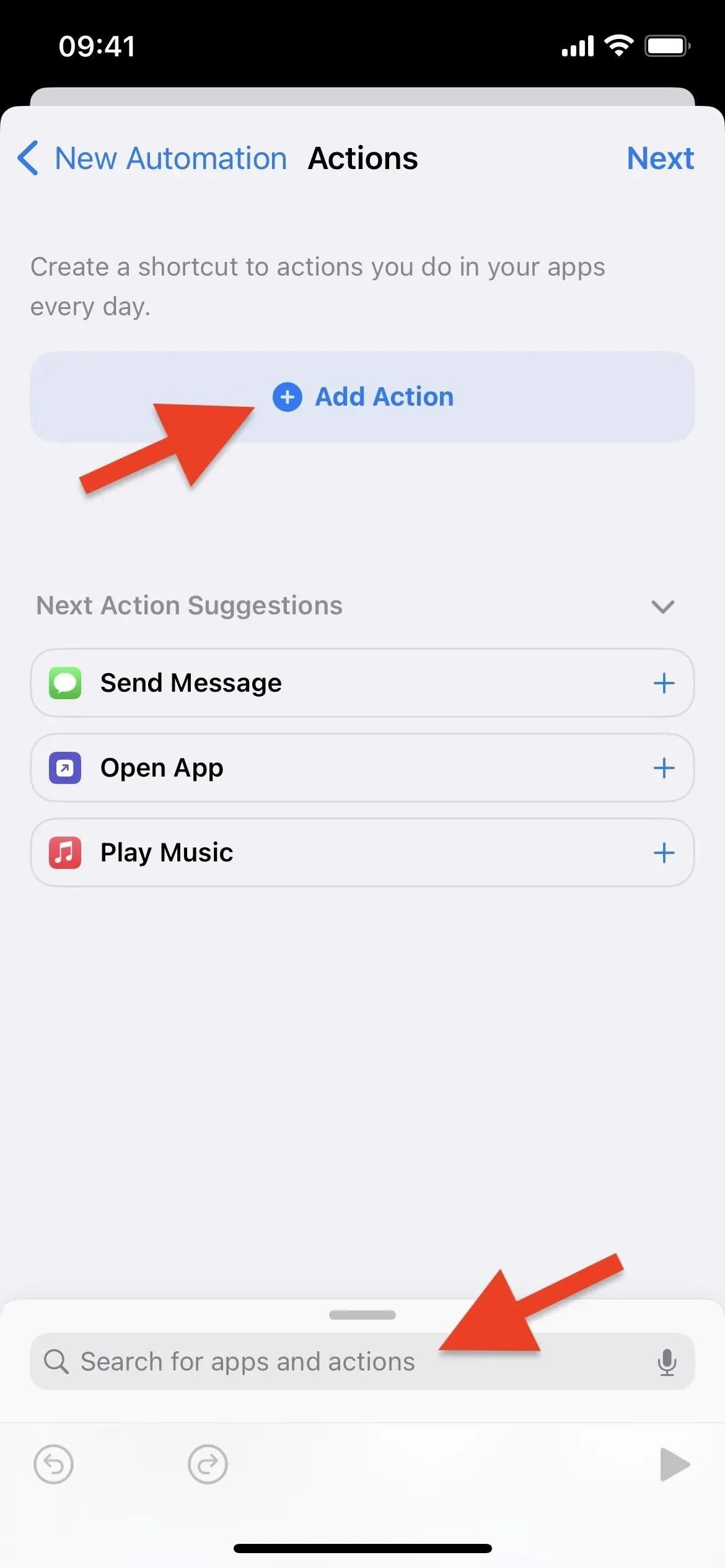
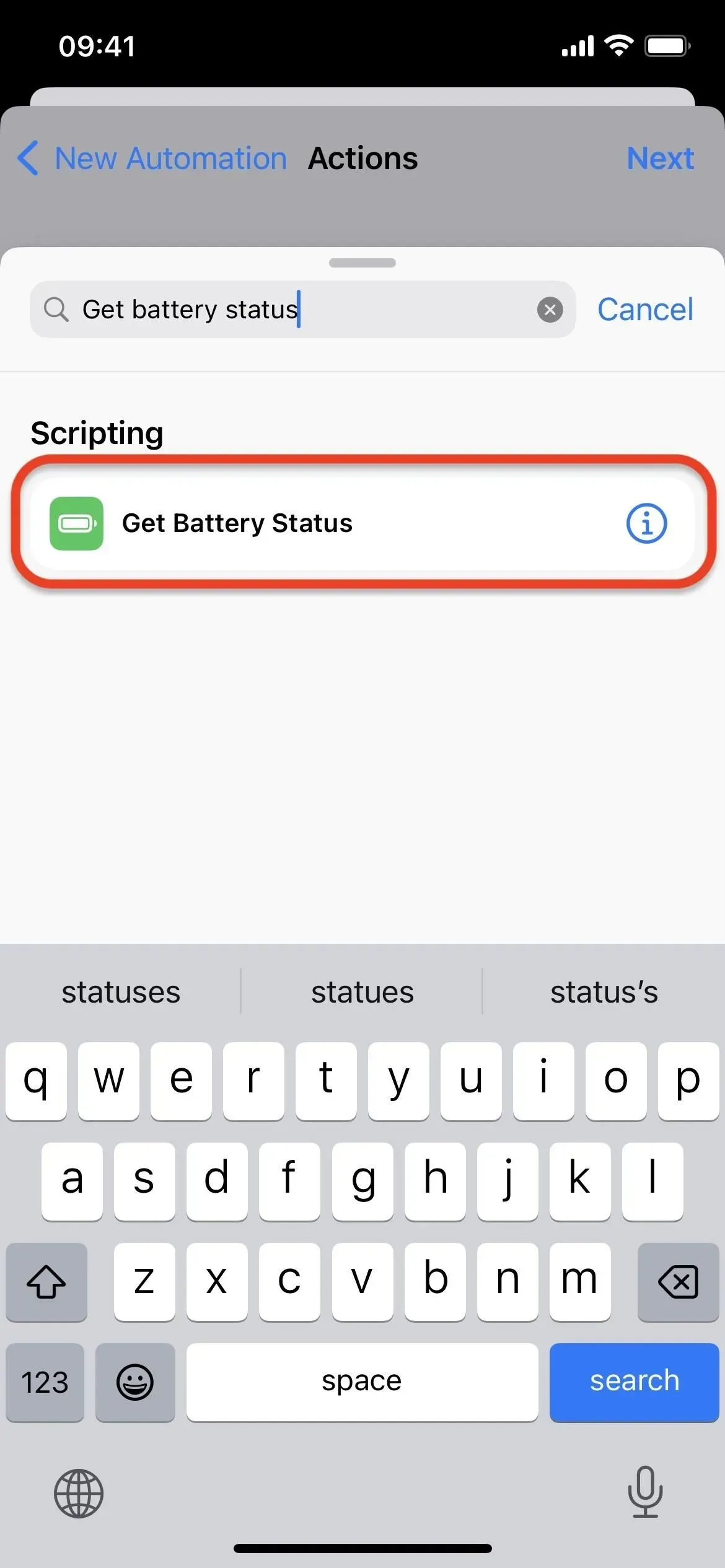
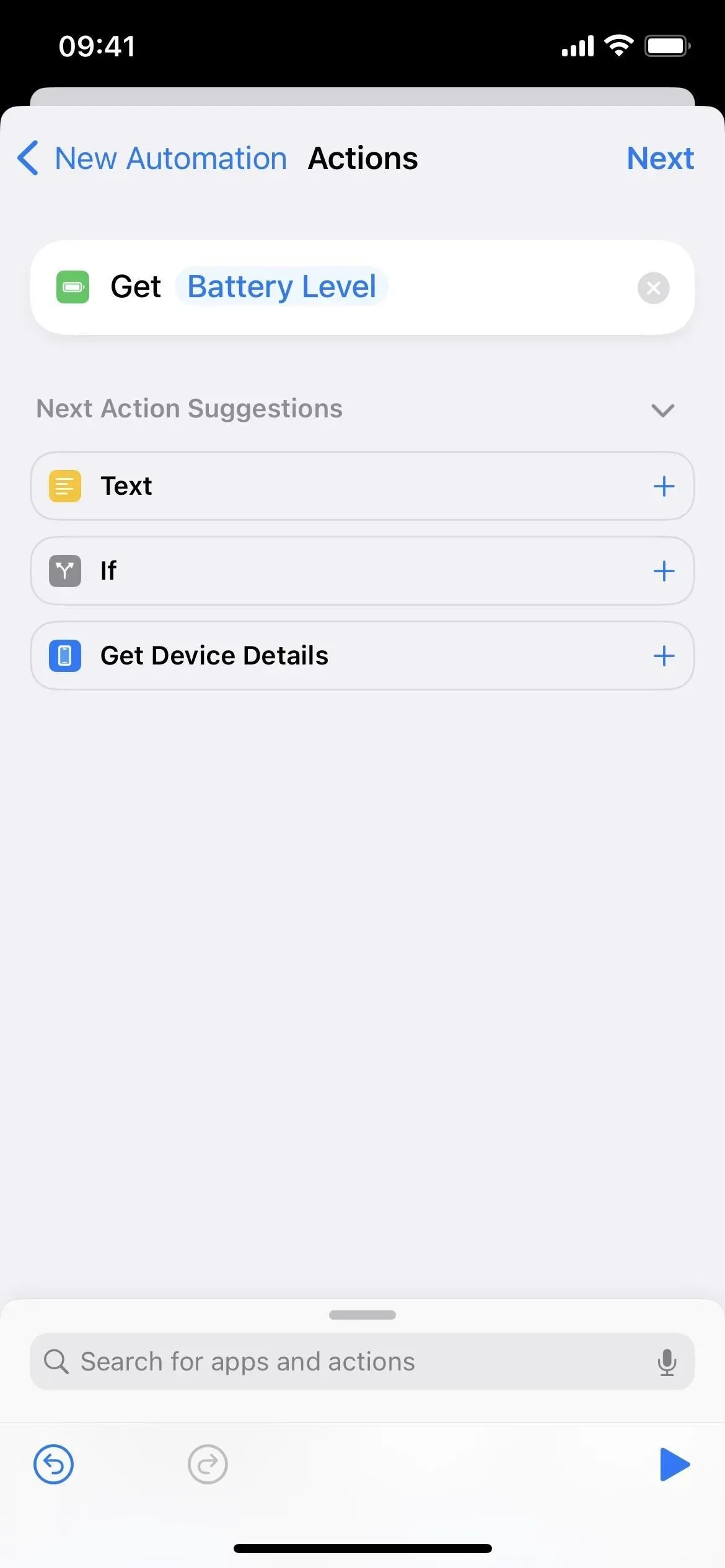
Vaihe 3: Lisää Puhu teksti -toiminto.
Napsauta hakupalkkia, etsi ja valitse toinen toiminto ”Puhu teksti”. Jos pysähdyt tähän, Siri kertoo akun varaustason vain numeroina. Esimerkiksi jos se on 46 %, Siri sanoo sen sijaan ”46”; Jos haluat muuttaa tätä, katso vaihe 4.
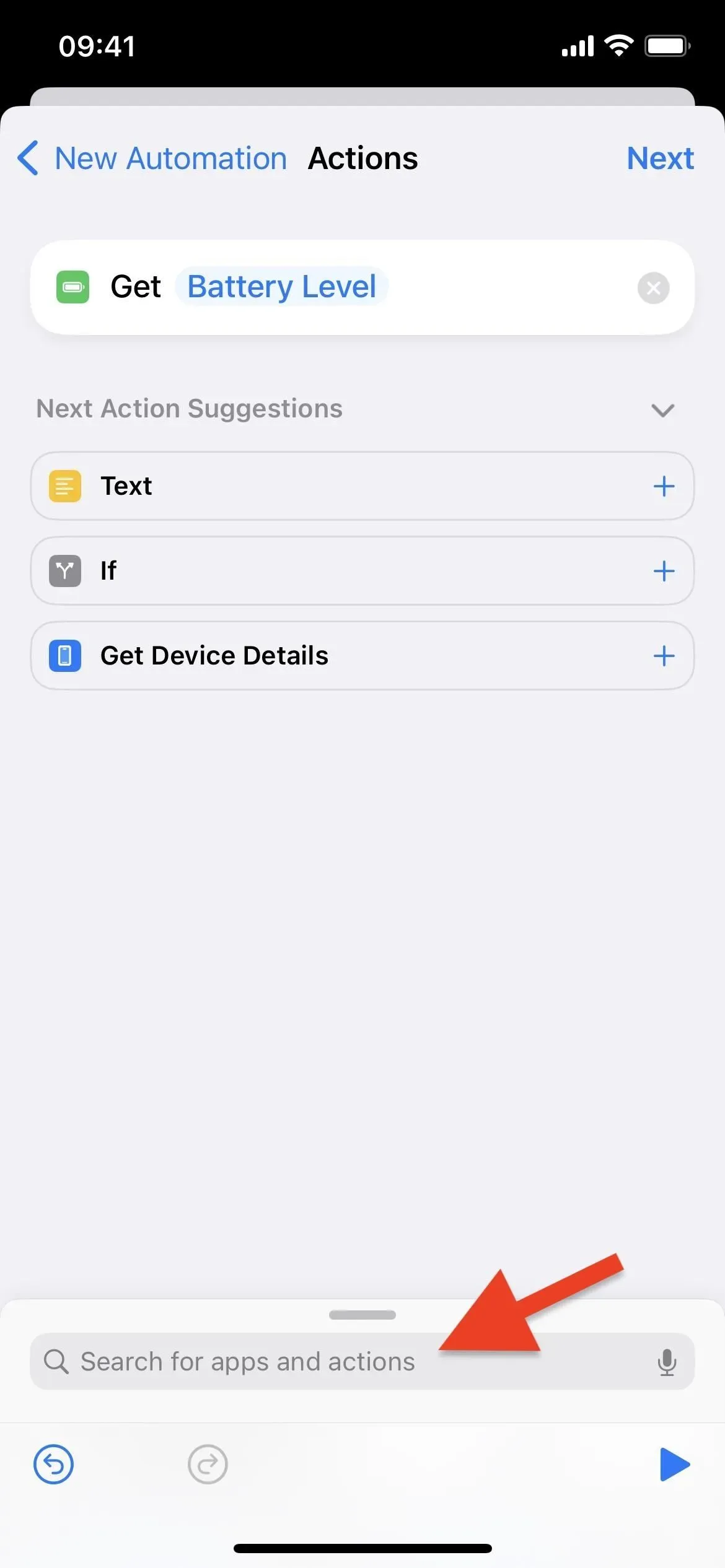
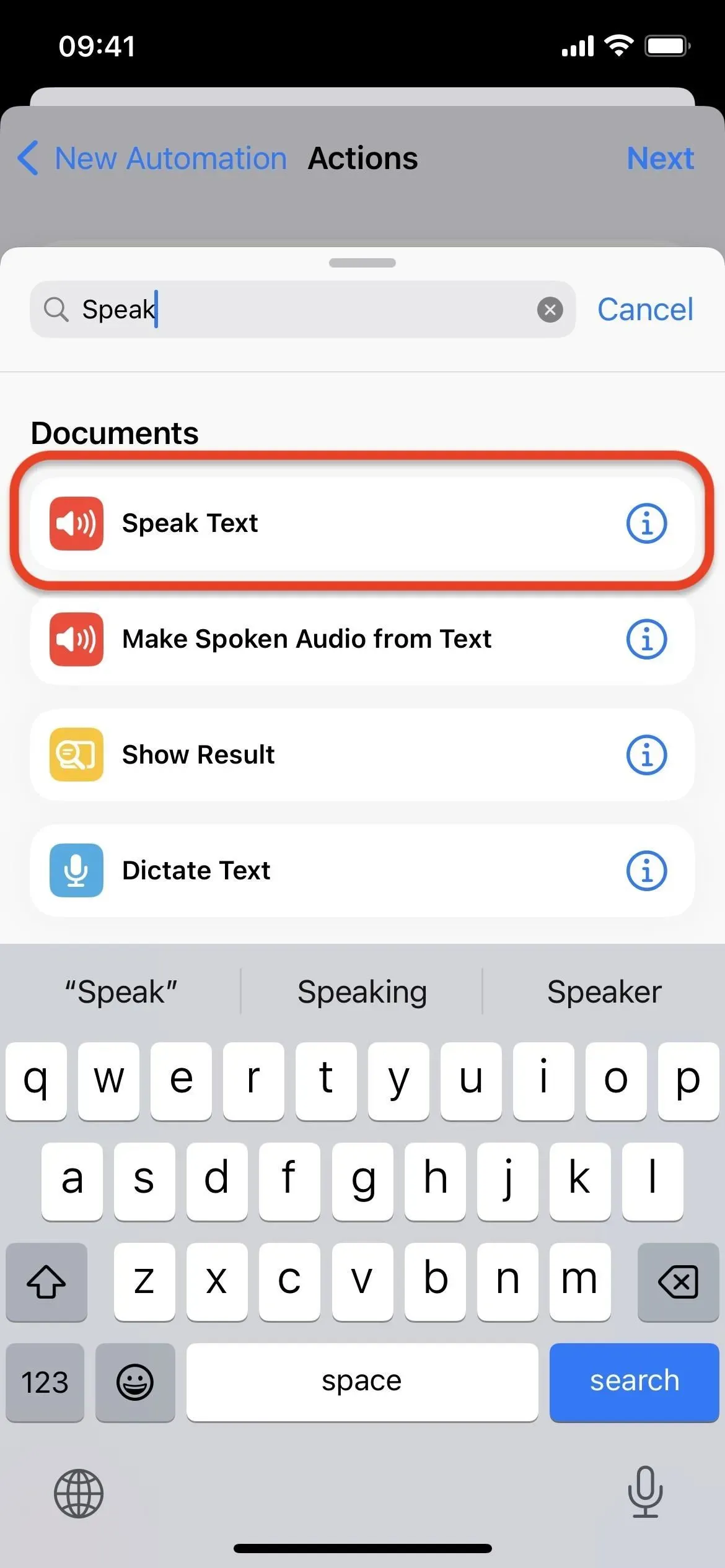
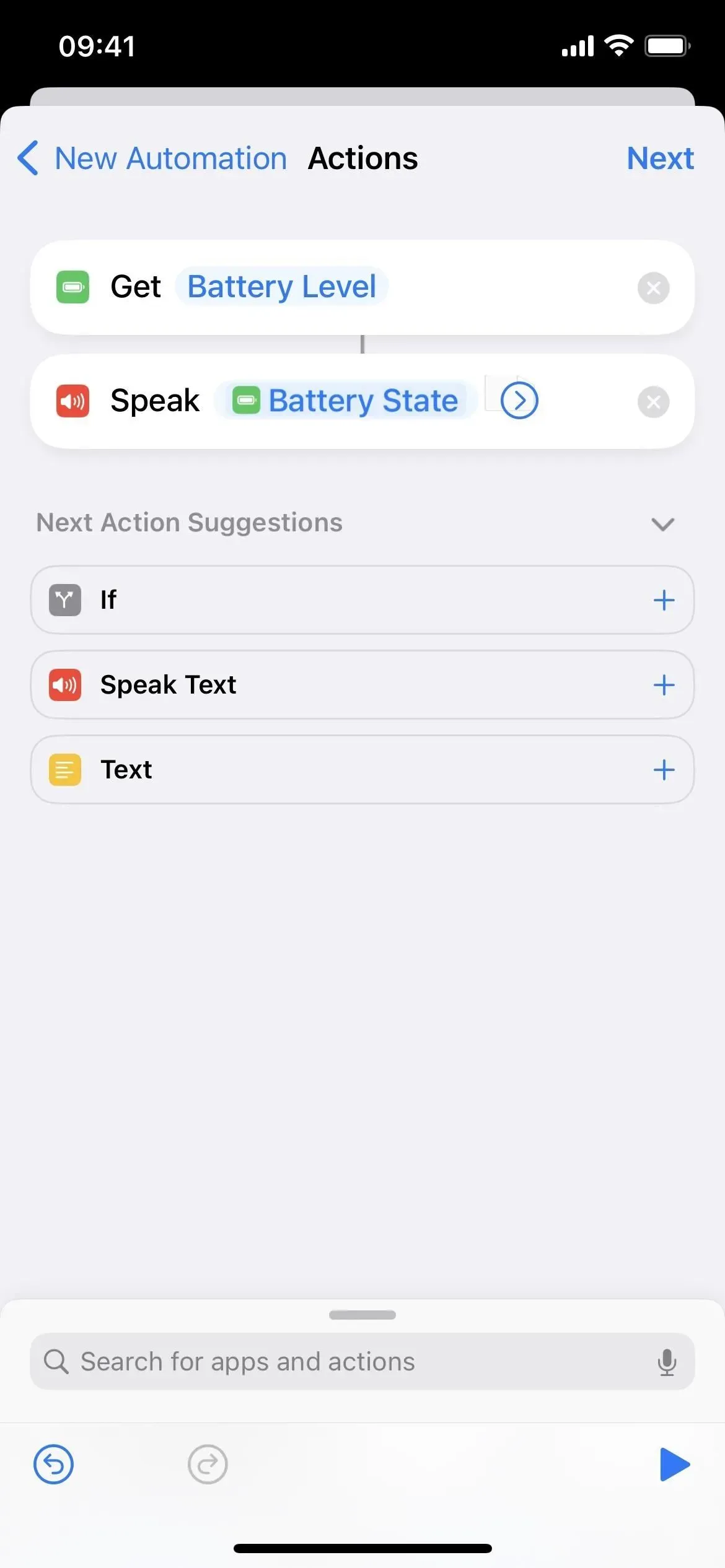
Vaihe 4 Mukauta mitä Siri sanoo (valinnainen)
Voit halutessasi lisätä siihen, mitä Siri sanoo. Palatakseni 46 %:n esimerkkiin, haluan iPhoneni sanovan ”Nykyinen akun varaustaso on 46 %.”
Voit tehdä tämän napsauttamalla ”Puhu” -kohdan jälkeen olevaa kenttää asettaaksesi kohdistimen ennen ”Akun tila” tai ”Akun taso” ja kirjoittamalla sitten haluamasi. Minulle se on ”Nykyinen akun varaustaso”. Siirrä sitten kohdistin kohdan Battery Status tai Battery Level jälkeen ja lisää loput. Minulle se on vain prosentti.
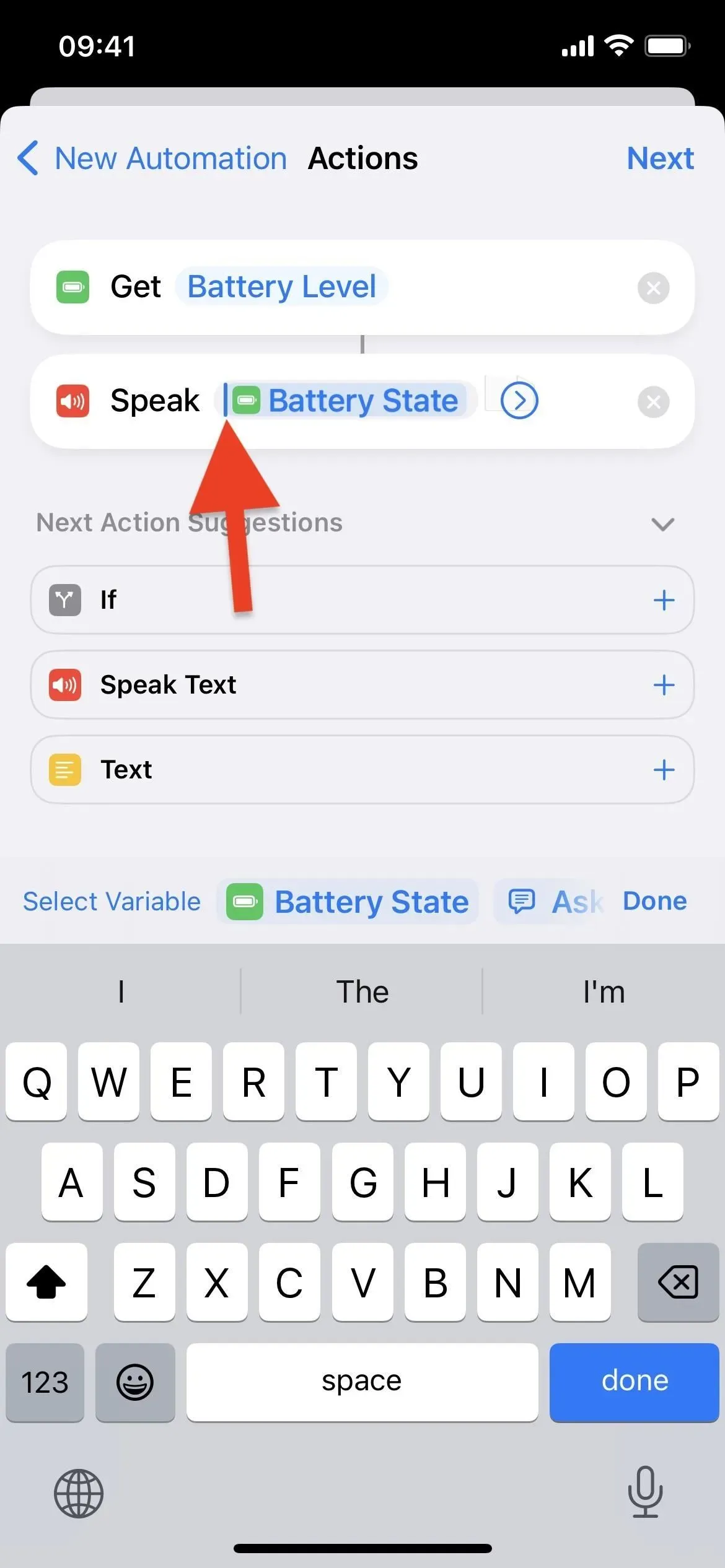
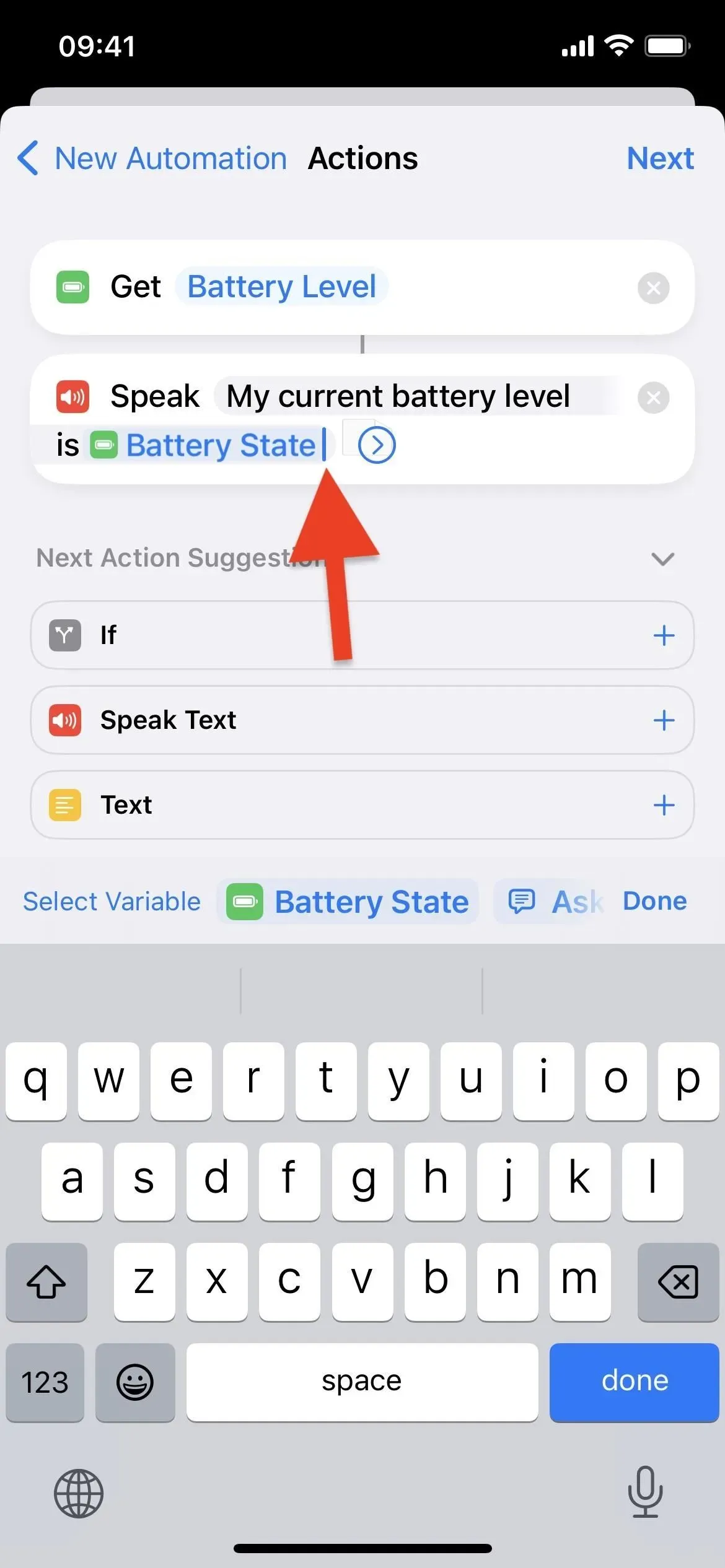
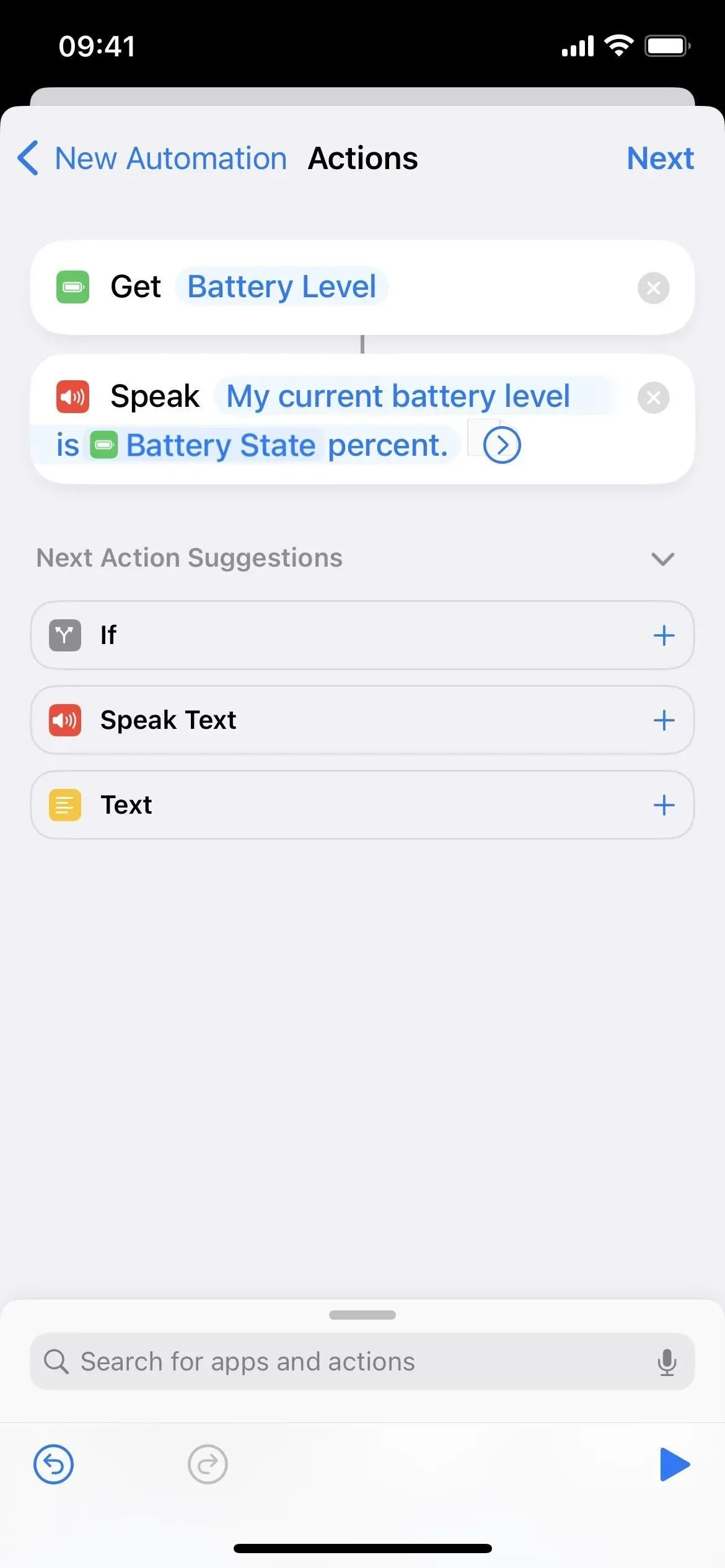
Vaihe 5 Mukauta miten Siri sanoo sen (valinnainen)
Jos et ole vielä tehnyt niin, napauta nuolimerkkiä Puhu teksti -toimintoruudussa nähdäksesi lisää vaihtoehtoja. Voit halutessasi poistaa käytöstä ”Odota valmistumista” lisävalikosta. Ei ole väliä, onko se käytössä vai pois käytöstä tässä automaatiossa, koska tulos on sama. Voit myös säätää Sirin äänen nopeutta ja korkeutta, vaihtaa keskustelun kieltä ja jopa valita toisen äänen.
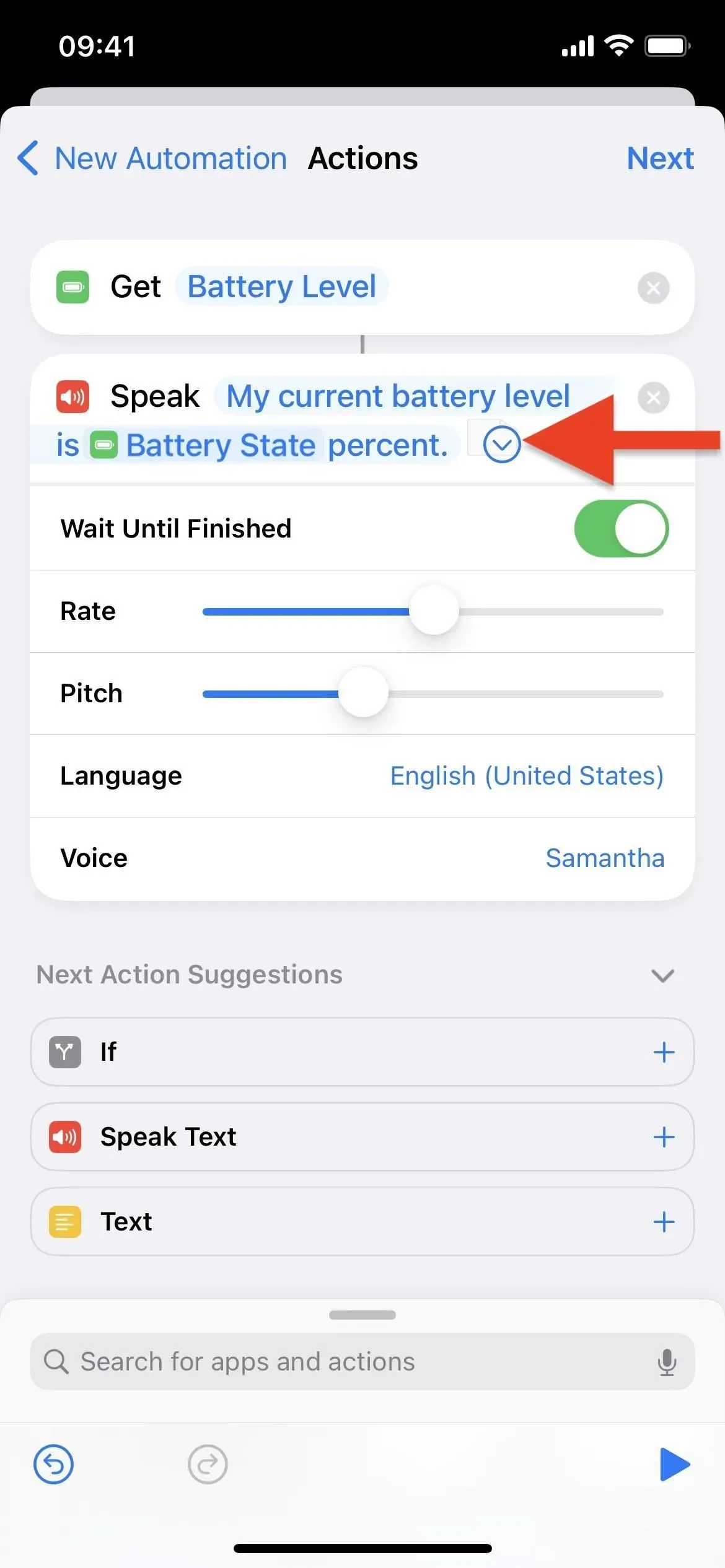
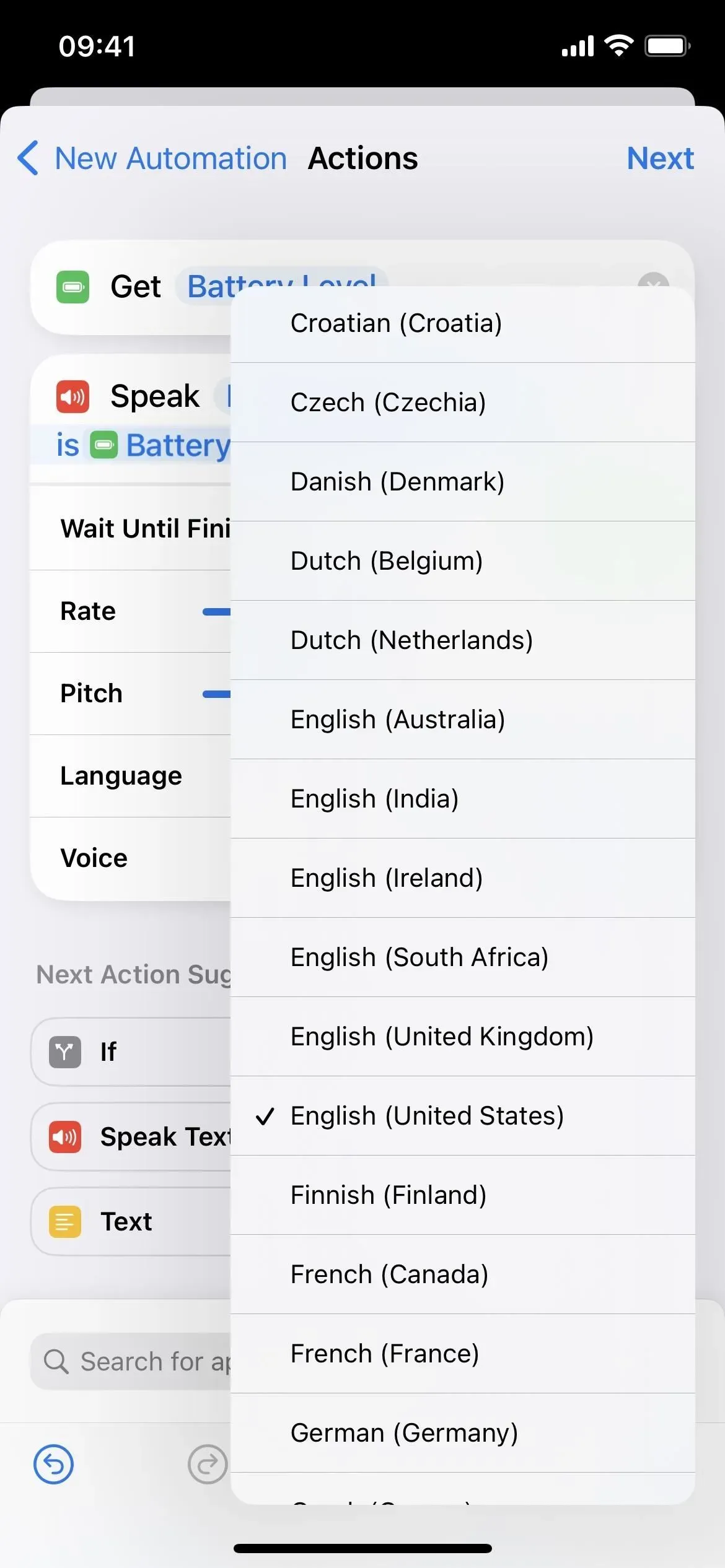
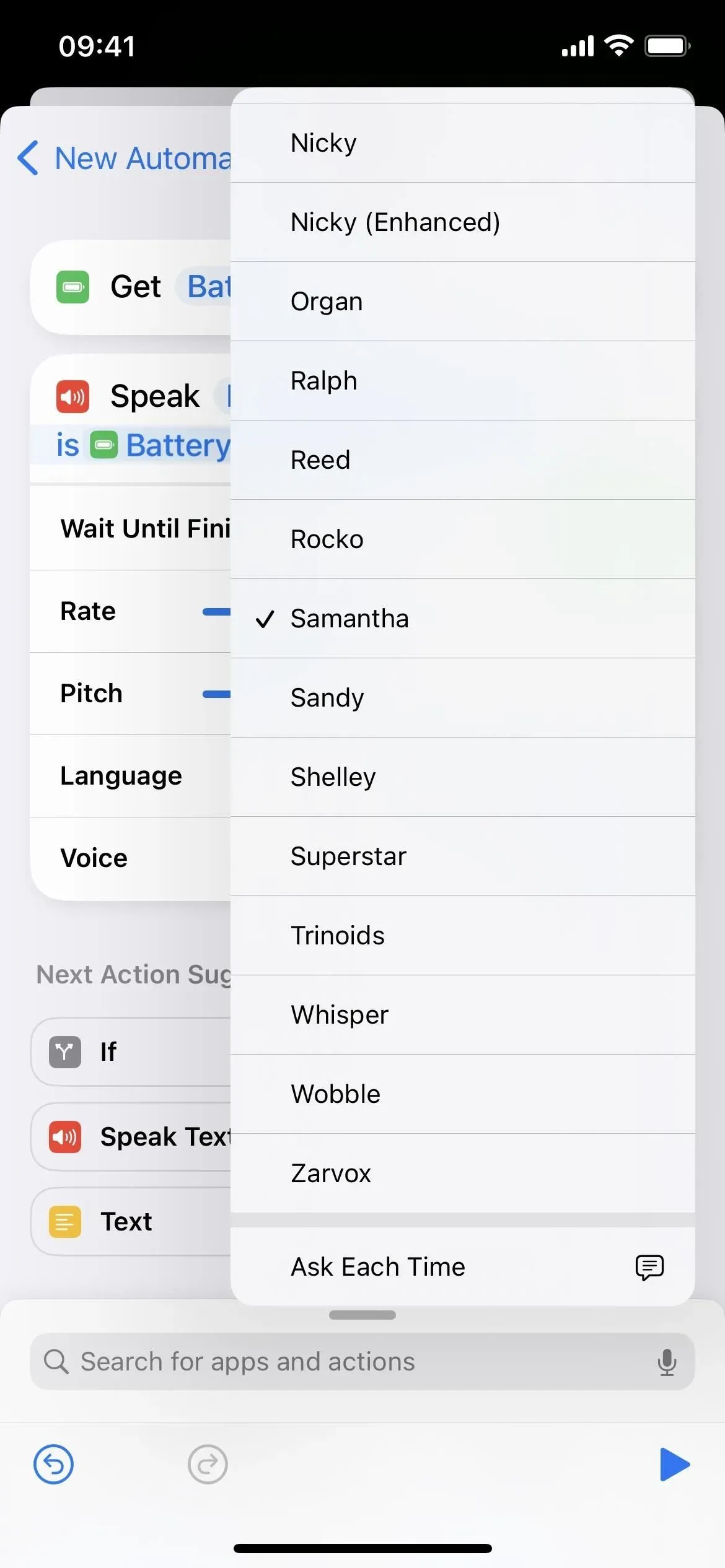
Vaihe 6 Poista ”Kysy” käytöstä ja tallenna automaatio
Napsauta ”Seuraava” sen jälkeen, kun olet määrittänyt kuinka Siri puhuu tekstin, ja poista sitten ”Kysy ennen käynnistystä” käytöstä seuraavalla sivulla. Napauta kehotteessa Don’t Ask tehdäksesi tästä todellisen automaation, ei sellaista, joka kysyy, haluatko Sirin puhuvan akun tasosta vai ei. Napsauta ”Valmis” ja olet valmis.
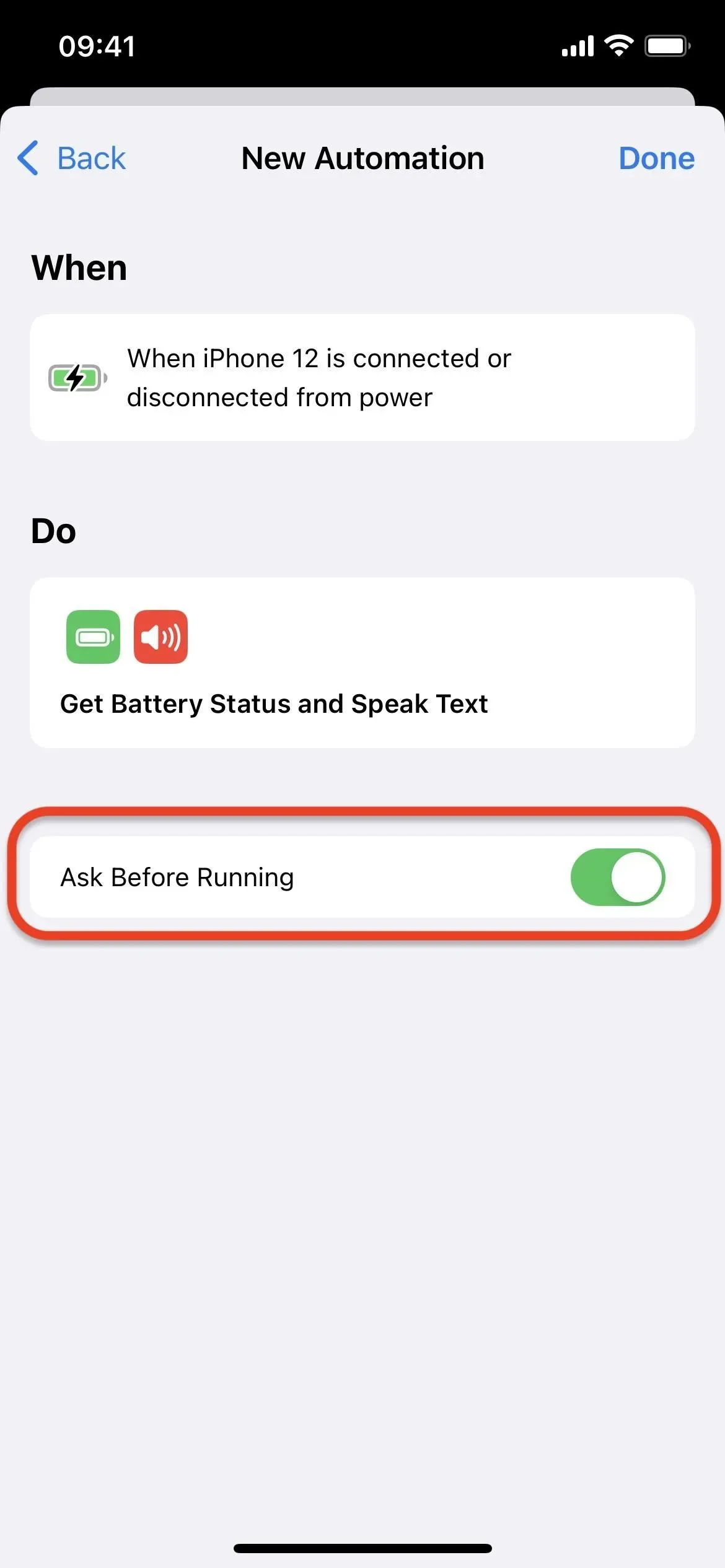
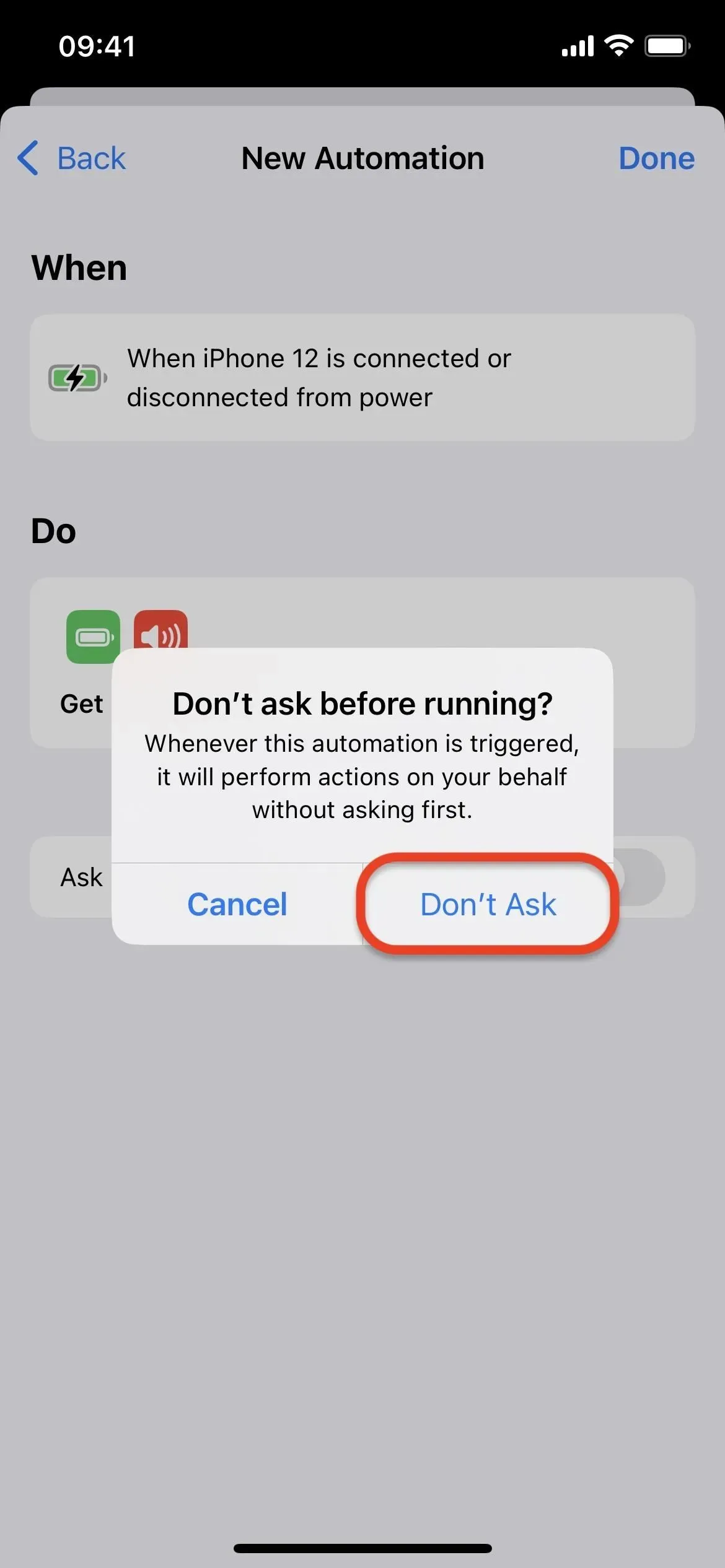
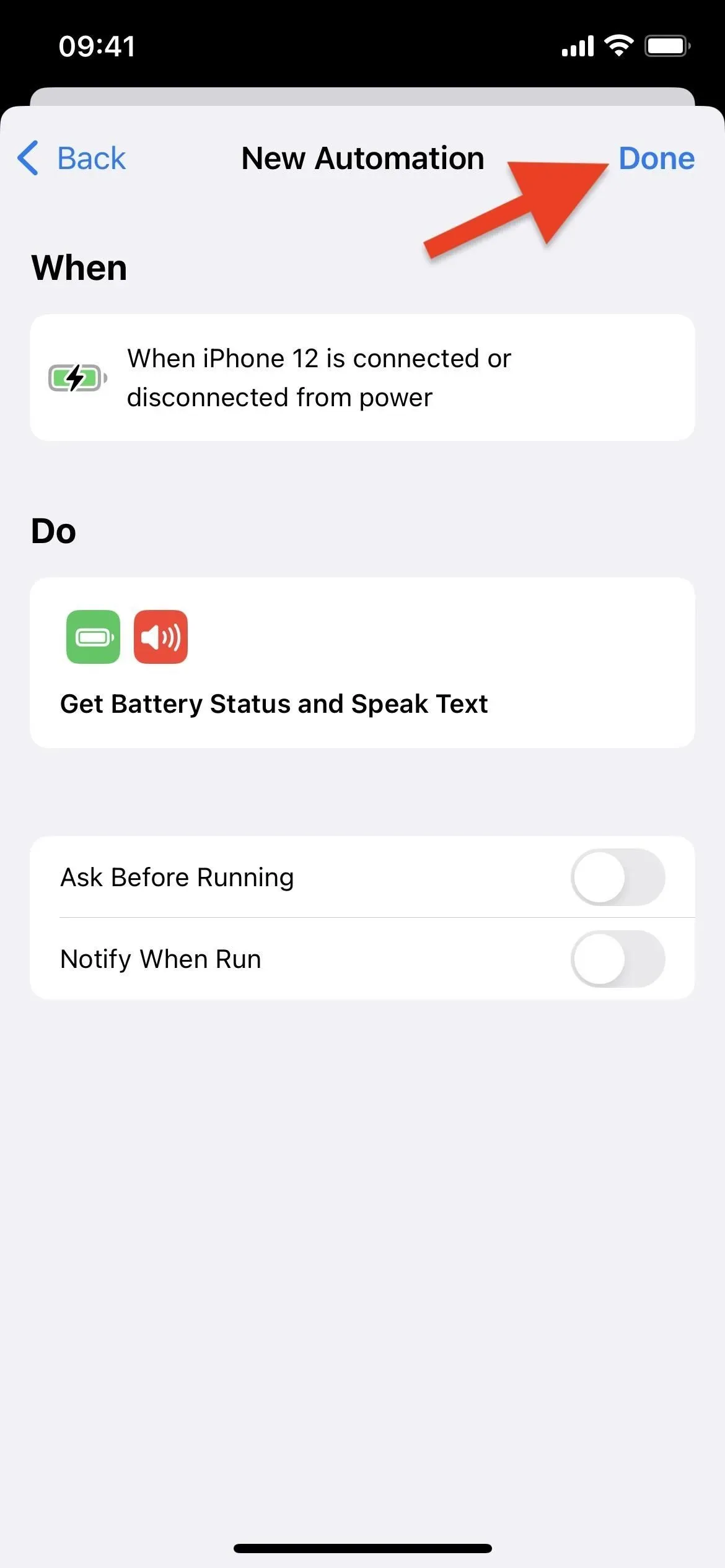
Vaihe 7: Testaa ja vianmääritys
Nyt sinun tarvitsee vain testata uutta automaatiotasi. Liitä iPhonesi virtalähteeseen tai aseta se langattomaan laturiin, niin Siri puhuu noin sekunnissa mitä olet ohjelmoinut. Irrota iPhone tai irrota se langattomasta laturista, niin Siri ilmoittaa sinulle uudesta tasosta. Jos tämä ei toimi oikein, tässä on joitain yleisiä vianetsintäongelmia:
1. Jos et kuule Siriä
Jos et kuule Sirin puhumista, saatat joutua lisäämään Sirin äänenvoimakkuutta laitteessasi. Voit tehdä tämän kahdella tavalla. Ensin voit pyytää Siriä ”puhumaan”. Toiseksi voit aktivoida Sirin tavalliseen tapaan ja lisätä sitten äänenvoimakkuutta laitteen kyljessä olevilla äänenvoimakkuuspainikkeilla sen puhuessa. Sirin pitäisi sitten muistaa äänenvoimakkuusasetuksesi keskustelua varten.
Pikanäppäimillä ei ole toimintoja Sirin äänenvoimakkuuden säätämiseksi, mutta ehkä jonain päivänä… jos olemme onnekkaita.
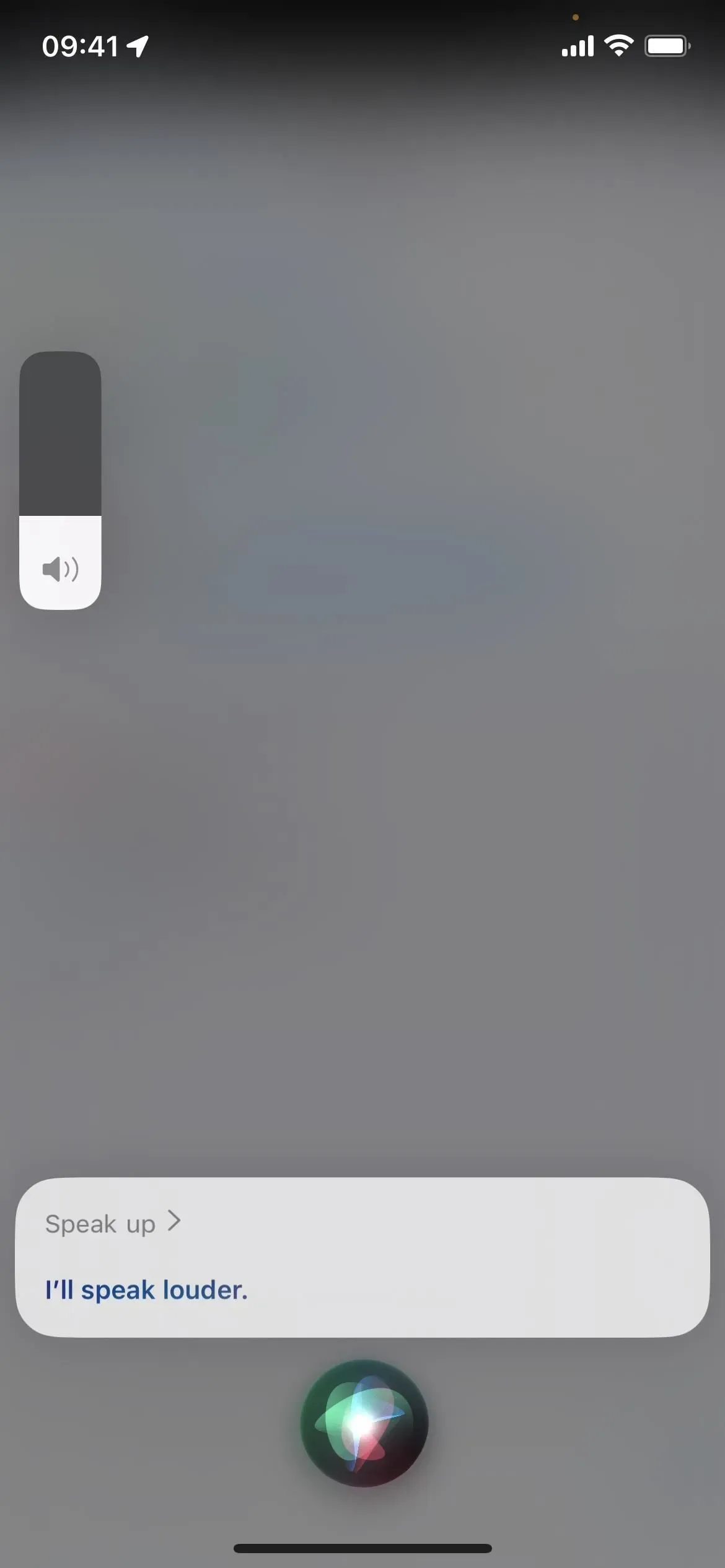
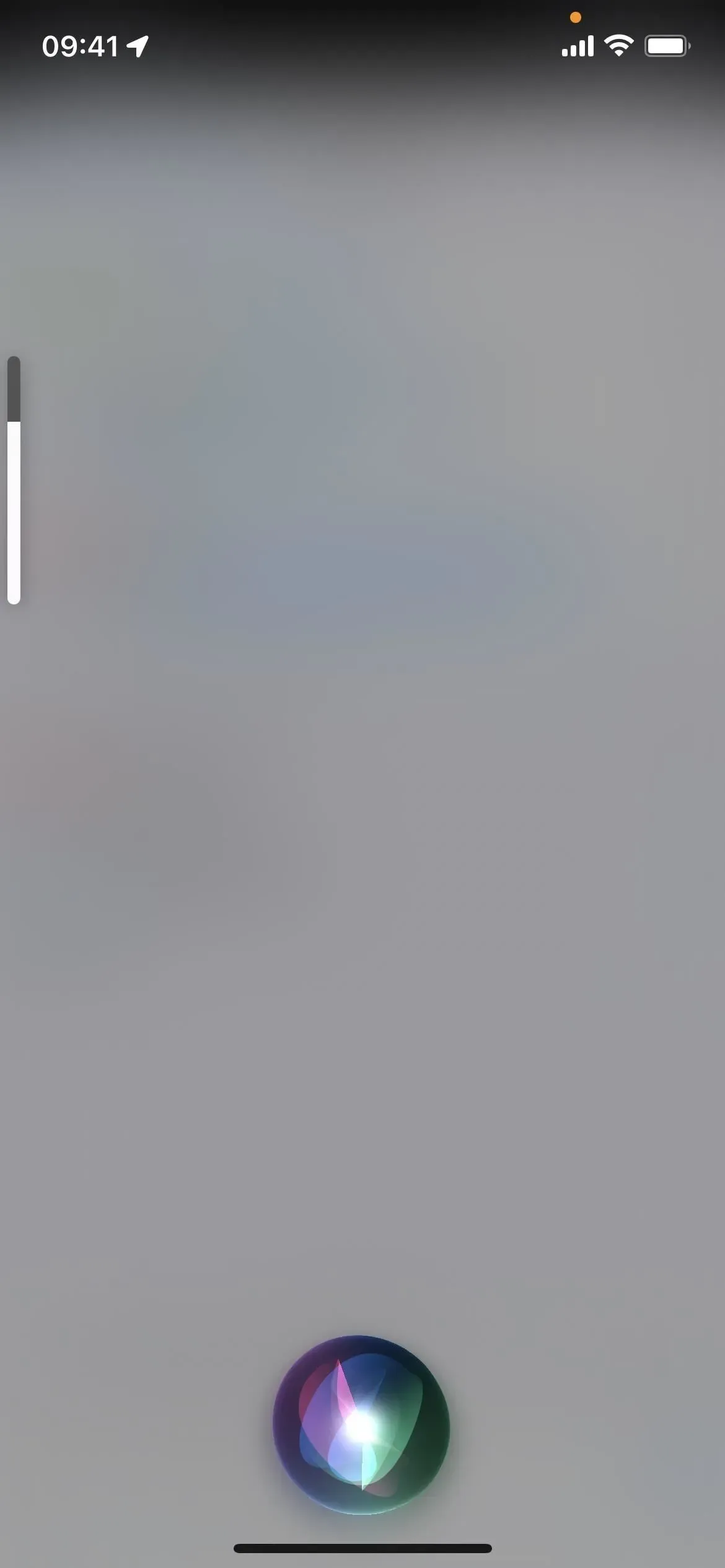
2. Jos hän sanoo murtoluvun
Joskus Siri voi puhua äänenvoimakkuuden tason murtolukuna. Esimerkiksi ”41.38495873” 41:n sijaan. Olen törmännyt tähän vain muutaman kerran, mutta voit asettaa automaation kertomaan Sirille vain pyöristetyt luvut, jos se on tarpeeksi ärsyttävää.
Voit tehdä tämän asettamalla Pyöristetty numero -toiminnon Get Battery Level- ja Speak Text -toimintojen väliin. Napsauta sitten ”Akun tila” tai ”Akun taso” ”Puhu teksti” -syöttökentässä ja napsauta ”Clear Variable”. Kun se katoaa, aseta kohdistin siihen, missä se oli, ja valitse ”Pyöreä numero” -ehdotus näppäimistön yläpuolelta. Tallenna muutokset, niin se lakkaa tuottamasta murtolukuja.

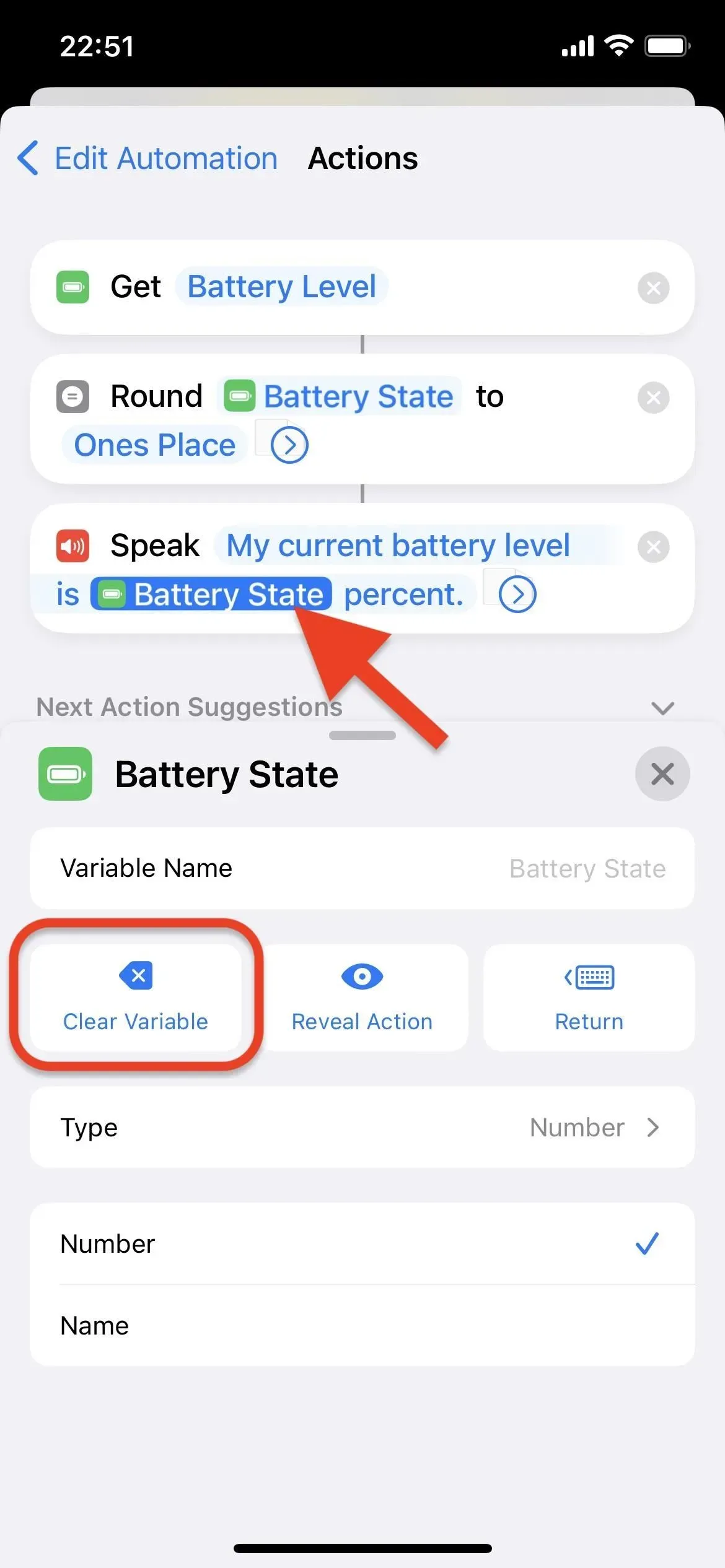
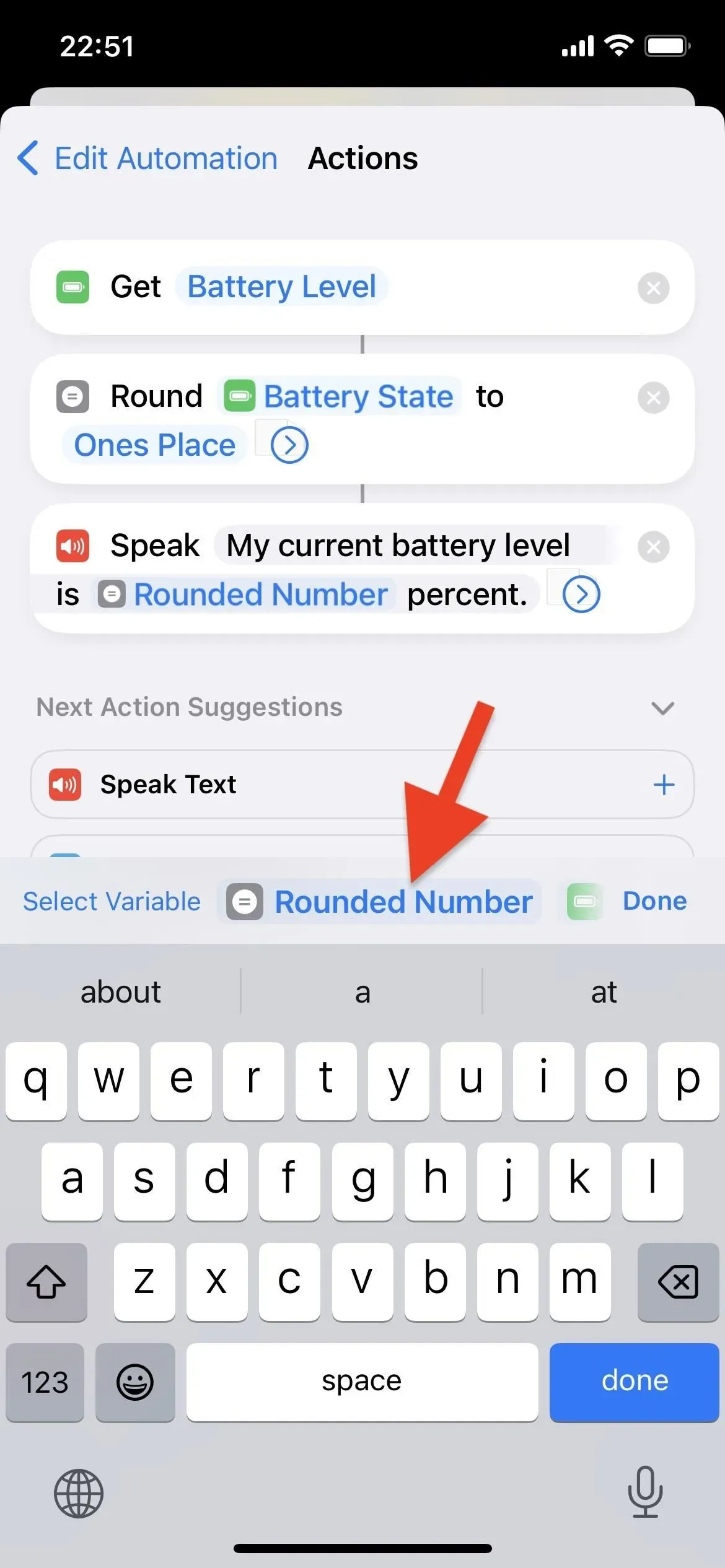



Vastaa